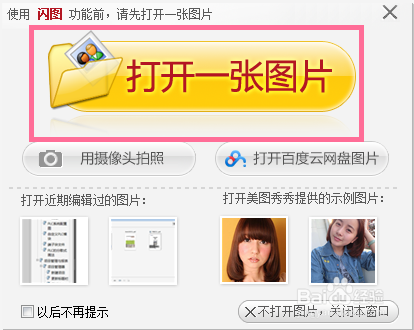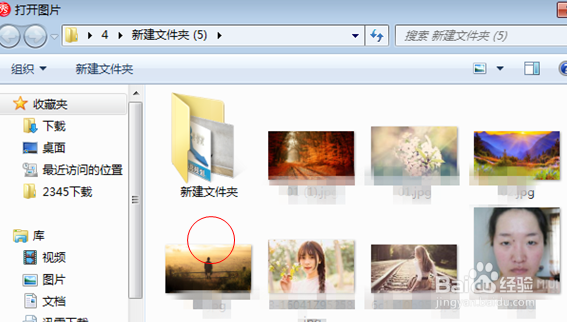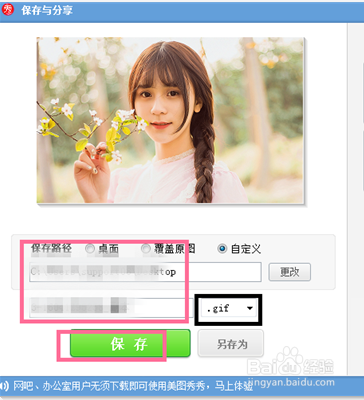GIF动态图片的制作方法
1、首先我们安装一稍僚敉视个美图秀秀软件,然后点击打开美图秀秀软件,此时会弹出美图秀秀软件主菜单栏页面,在软件主菜单栏页面我们点击右上方的【更多功能】按钮,此时会弹出下拉菜单,我们点击下拉菜单里的【闪图】按钮。
2、此时页面会切换到闪图的编辑页面,在闪图的编辑页面我们可以看到中间图片编辑区有一个【打开一张图片】按钮,我们点击打开此按钮。
3、此时页面会弹出一个【打开图片】的图片选择框,在页面内我们找到需要制作成GIF动态图的图片,然后点击下方的【打开】按钮。
4、此时页面会切换到闪图编辑页面,在此页面里我们可以在中间图片编辑区看见我们刚才选择添加的图片,但是动态图一张图片是制作不了的所以我们点击中间【添加一帧】按钮,再选择一张图片添加进去。
5、图片添加完毕后页面会返回到闪图的编辑页面,此时我们先点击左边闪图工具栏里的【自定义闪图】按钮,然后我们可以在左边图片添加区里看到已经添加的图片,我们可以调节闪图图片之间的切换徽革蕖颖速度来更改闪图的效果,最后我们点击上方的【预览动画效果】查看成品闪图的制作效果。
6、如果制作的闪图效果我们满意,我们直接点击下方的【保存】按钮,此时页面会弹出一个【保存与分享】的对话框,在此对话框内我们设置好保存路径和文件名称,然后点击下方的【保存】按钮就可以把图片进行保存了。
声明:本网站引用、摘录或转载内容仅供网站访问者交流或参考,不代表本站立场,如存在版权或非法内容,请联系站长删除,联系邮箱:site.kefu@qq.com。